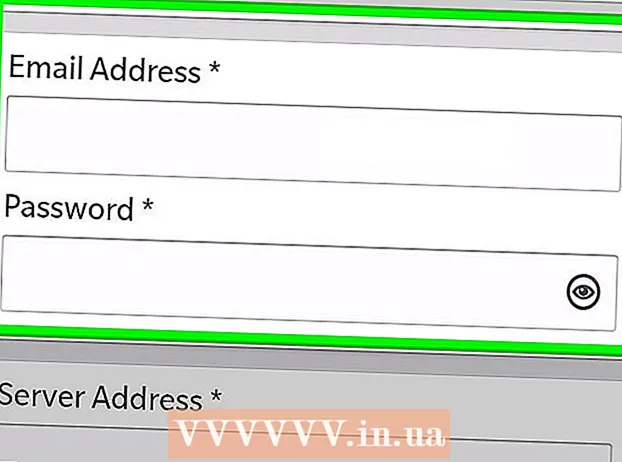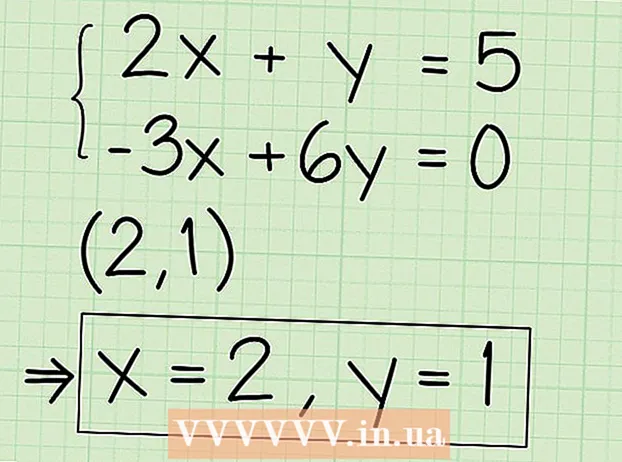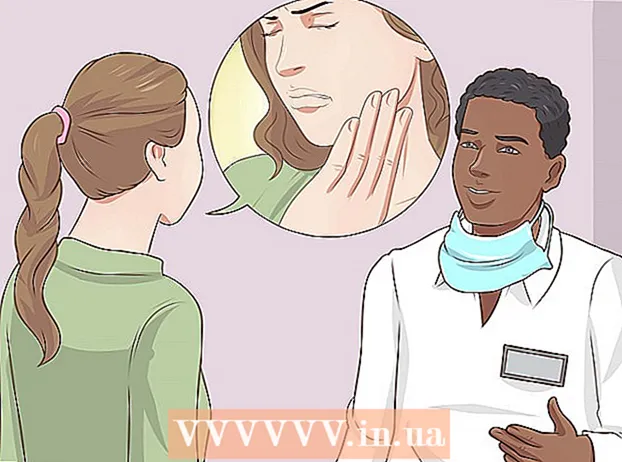Contenido
- Pasos
- Método 1 de 4: aplicación de búsqueda de Google
- Método 2 de 4: navegación en su teléfono o tableta
- Método 3 de 4: Configuración de Google
- Método 4 de 4: Android TV
- Consejos
Safe Search es una función que bloquea el contenido inapropiado de los resultados de la búsqueda de Google. Si bien es excelente para el control parental, no es perfecto y, a veces, puede filtrar resultados aceptables. Afortunadamente, en los dispositivos Android, basta con deshabilitar Safe Search. Solo le llevará unos minutos hacer esto, independientemente del dispositivo que esté utilizando.
Pasos
Método 1 de 4: aplicación de búsqueda de Google
Esta aplicación generalmente viene preinstalada en la mayoría de los dispositivos Android modernos. También se puede descargar en dispositivos Apple y Windows (aunque las instrucciones pueden diferir ligeramente). Si ya la ha desactivado, es posible que la aplicación no aparezca en el cajón de aplicaciones.
 1 Ejecute la aplicación. Abra el cajón de la aplicación y busque el icono "Google". Busque un icono cuadrado azul con una "g" minúscula blanca. Ejecute esta aplicación.
1 Ejecute la aplicación. Abra el cajón de la aplicación y busque el icono "Google". Busque un icono cuadrado azul con una "g" minúscula blanca. Ejecute esta aplicación. - No lo confunda con la aplicación Google+, que tiene un aspecto similar pero es de color rojo.
 2 Abra el menú de Configuración. Desplácese hasta el final de la página principal de la aplicación. Toque los tres puntos en la esquina inferior derecha de la página. Seleccione "Configuración" en el menú emergente.
2 Abra el menú de Configuración. Desplácese hasta el final de la página principal de la aplicación. Toque los tres puntos en la esquina inferior derecha de la página. Seleccione "Configuración" en el menú emergente.  3 Seleccione la sección "Privacidad" de la lista. Debería haber varias opciones en la página siguiente. Toque el marcado con el icono de llave pequeña.
3 Seleccione la sección "Privacidad" de la lista. Debería haber varias opciones en la página siguiente. Toque el marcado con el icono de llave pequeña.  4 Desactive la búsqueda segura. Desplácese hacia abajo hasta encontrar la sección Búsqueda segura. Debe haber una casilla de verificación al lado.
4 Desactive la búsqueda segura. Desplácese hacia abajo hasta encontrar la sección Búsqueda segura. Debe haber una casilla de verificación al lado. - Si la casilla está marcada, la aplicación está filtrando los resultados de la búsqueda. Haga clic en la casilla para desmarcar la casilla y deshabilitar la búsqueda segura. Si la casilla ya está desmarcada, déjela como está.
- Tan pronto como Safe Search esté deshabilitada, la frase "Safe Search está inactiva" aparecerá debajo de las palabras "Safe Search".
 5 Utilice la búsqueda de Google. No tiene que hacer nada especial para guardar su configuración. Presiona el botón Atrás en tu dispositivo para regresar a la página principal de la aplicación, luego ingresa tu consulta en la barra de búsqueda en la parte superior y toca el ícono de la lupa. La aplicación mostrará resultados de búsqueda sin filtrar.
5 Utilice la búsqueda de Google. No tiene que hacer nada especial para guardar su configuración. Presiona el botón Atrás en tu dispositivo para regresar a la página principal de la aplicación, luego ingresa tu consulta en la barra de búsqueda en la parte superior y toca el ícono de la lupa. La aplicación mostrará resultados de búsqueda sin filtrar. - Si tu dispositivo tiene el reconocimiento de voz activado, di "Ok Google" y luego di el término de búsqueda.
Método 2 de 4: navegación en su teléfono o tableta
 1 Inicie su navegador favorito. Desplácese por la lista de aplicaciones, busque su navegador web y ábralo.
1 Inicie su navegador favorito. Desplácese por la lista de aplicaciones, busque su navegador web y ábralo. - En los dispositivos Android, el navegador predeterminado suele ser Chrome. Sin embargo, este método funciona para casi cualquier navegador.
 2 Abra la configuración de Google. Con su navegador abierto, toque la barra de direcciones e ingrese www.google.com/preferences... Presione Enter para cargar la página.
2 Abra la configuración de Google. Con su navegador abierto, toque la barra de direcciones e ingrese www.google.com/preferences... Presione Enter para cargar la página. - O simplemente busque "configuración" en www.google.com y seleccione el primer resultado de la lista.
 3 Desmarca la casilla de verificación "No mostrar resultados obscenos". La siguiente página debe tener una sección con el subtítulo "Búsqueda segura". Marque las casillas de las opciones que desee en esta sección.
3 Desmarca la casilla de verificación "No mostrar resultados obscenos". La siguiente página debe tener una sección con el subtítulo "Búsqueda segura". Marque las casillas de las opciones que desee en esta sección. - Marque la casilla junto a "Mostrar mejores resultados coincidentes" para deshabilitar la búsqueda segura.
- Marca la casilla junto a "No mostrar resultados obscenos" para habilitar la Búsqueda segura.
 4 Guarde sus cambios. No cierre la página hasta que se desplace hacia abajo y haga clic en el botón azul "Guardar". Sin esto, sus cambios no surtirán efecto.
4 Guarde sus cambios. No cierre la página hasta que se desplace hacia abajo y haga clic en el botón azul "Guardar". Sin esto, sus cambios no surtirán efecto.  5 Asegúrese de que su navegador esté guardando cookies. Las cookies son piezas de información que permiten al navegador recordar información importante sobre usted (como la configuración de búsqueda). Si las cookies están deshabilitadas, es posible que el navegador no guarde la configuración de Búsqueda segura.
5 Asegúrese de que su navegador esté guardando cookies. Las cookies son piezas de información que permiten al navegador recordar información importante sobre usted (como la configuración de búsqueda). Si las cookies están deshabilitadas, es posible que el navegador no guarde la configuración de Búsqueda segura. - Si está utilizando Chrome, lea la sección relacionada de este artículo.
 6 Realice una búsqueda. Vaya a www.google.com en su navegador e ingrese su término de búsqueda. El contenido inapropiado no se filtrará de los resultados de búsqueda.
6 Realice una búsqueda. Vaya a www.google.com en su navegador e ingrese su término de búsqueda. El contenido inapropiado no se filtrará de los resultados de búsqueda.
Método 3 de 4: Configuración de Google
La aplicación Configuración de Google es estándar en la mayoría de los dispositivos Android. Sin embargo, al igual que la aplicación de Google, es posible que no aparezca en la lista si la ha desactivado.
 1 Inicie la configuración de Google. Abra el cajón de aplicaciones y desplácese por la lista hasta encontrar "Configuración de Google". El icono de esta aplicación parece un engranaje gris con una "g" minúscula blanca. Tócalo para abrirlo.
1 Inicie la configuración de Google. Abra el cajón de aplicaciones y desplácese por la lista hasta encontrar "Configuración de Google". El icono de esta aplicación parece un engranaje gris con una "g" minúscula blanca. Tócalo para abrirlo.  2 Seleccione la opción "Búsqueda y sugerencias" en la parte inferior de la pantalla.
2 Seleccione la opción "Búsqueda y sugerencias" en la parte inferior de la pantalla. 3 Seleccione la sección "Datos personales". Debe estar marcado con un pequeño icono de llave. En el menú "Información personal", verá todas las configuraciones de privacidad de la cuenta.
3 Seleccione la sección "Datos personales". Debe estar marcado con un pequeño icono de llave. En el menú "Información personal", verá todas las configuraciones de privacidad de la cuenta. - Tenga en cuenta que a partir de ahora, su curso de acción será el mismo que las instrucciones para la sección de la aplicación de búsqueda de Google.
 4 Desactive la búsqueda segura de Google. Desplácese hacia abajo hasta encontrar la opción "Búsqueda segura" que tiene una marca de verificación. Como se ha mencionado más arriba:
4 Desactive la búsqueda segura de Google. Desplácese hacia abajo hasta encontrar la opción "Búsqueda segura" que tiene una marca de verificación. Como se ha mencionado más arriba: - Si la casilla está marcada, la aplicación está filtrando los resultados de la búsqueda. Haga clic en la casilla para desmarcar la casilla y deshabilitar la búsqueda segura. Si la casilla ya está desmarcada, déjela como está.
- Tan pronto como Safe Search esté deshabilitada, la frase "Safe Search está inactiva" aparecerá debajo de las palabras "Safe Search".
 5 Utilice la búsqueda de Google. Presione el botón Atrás en su dispositivo para salir de la aplicación Configuración de Google. Utilice la aplicación de búsqueda de Google para cualquier consulta de búsqueda. La aplicación mostrará resultados de búsqueda sin filtrar.
5 Utilice la búsqueda de Google. Presione el botón Atrás en su dispositivo para salir de la aplicación Configuración de Google. Utilice la aplicación de búsqueda de Google para cualquier consulta de búsqueda. La aplicación mostrará resultados de búsqueda sin filtrar.
Método 4 de 4: Android TV
 1 Seleccione "Configuración" en la pantalla de inicio de Android TV. Encienda Android TV y vaya a la pantalla de inicio. Desplácese hacia abajo hasta que vea una opción que dice Configuración. Selecciónelo.
1 Seleccione "Configuración" en la pantalla de inicio de Android TV. Encienda Android TV y vaya a la pantalla de inicio. Desplácese hacia abajo hasta que vea una opción que dice Configuración. Selecciónelo.  2 Vaya al menú Búsqueda segura. En la siguiente pantalla, en Configuración, debería ver una sección Búsqueda> Búsqueda segura.
2 Vaya al menú Búsqueda segura. En la siguiente pantalla, en Configuración, debería ver una sección Búsqueda> Búsqueda segura.  3 Desactive la búsqueda segura haciendo clic en la opción correspondiente.
3 Desactive la búsqueda segura haciendo clic en la opción correspondiente.- Opción "Desactivada" le permite desactivar la búsqueda segura: actívela para que el sistema deje de filtrar los resultados de la búsqueda.
 4 Realice una búsqueda. Salga del menú y regrese a la pantalla de inicio. Ingrese una consulta para iniciar la Búsqueda de Google en Android TV. El sistema mostrará resultados de búsqueda sin filtrar.
4 Realice una búsqueda. Salga del menú y regrese a la pantalla de inicio. Ingrese una consulta para iniciar la Búsqueda de Google en Android TV. El sistema mostrará resultados de búsqueda sin filtrar.
Consejos
- Safe Search se puede "bloquear" en su computadora y tableta (pero no en su teléfono) para que no se pueda encender o apagar sin presentar sus credenciales. Utilice esta función si los niños utilizan el dispositivo. Para bloquear, busque la opción Bloquear junto a las opciones de Búsqueda segura en la aplicación Configuración de Google. Ingrese el nombre de usuario y la contraseña de su cuenta de Google.
- El modo seguro es una función muy similar implementada por Google en YouTube. Oculta los resultados de búsqueda en YouTube (pero no en el motor de búsqueda), que pueden contener contenido inapropiado. Haga clic aquí para obtener la guía de Google para activar y desactivar el modo seguro.